Što učiniti ako su stranice učitane u pregledniku dulje vrijeme
Korisnik može naići na činjenicu da se web stranice koje su se brzo učitale počele otvarati vrlo sporo. Ako ih ponovo pokrenete, može vam pomoći, ali posao na računalu je usporen. U ovoj lekciji nudit ćemo instrukciju koja ne samo da pomaže u učitavanju stranica, već i optimizira rad računala.
sadržaj
Dugo vremena za otvaranje weba: što učiniti
Sada ćemo ukloniti štetne programe, očistiti registar, ukloniti nepotrebno od pokretanja i provjeriti PC protuvirusni program. Također ćemo razumjeti kako će nam program pomoći u svemu tome CCleaner , Nakon što ste dovršili samo jedan od prikazanih koraka, moguće je da sve funkcionira i stranice će se normalno učitati. Međutim, preporučljivo je da sve radnje obavljate jednu po jednu, što optimizira ukupnu učinkovitost računala. Idemo na posao.
Korak 1: Otklanjanje neželjenih programa
- Prvo uklonite sve nepotrebne programe koji se nalaze na računalu. Da biste to učinili, otvorite "Moje računalo" - "Ukloni programe".
- Na zaslonu će se prikazati popis instaliranih programa na računalu i pored svakog pokazat će njegovu veličinu. Potrebno je napustiti one koje ste osobno instalirali, kao i sustav i poznati programeri (Microsoft, Adobe, itd.).
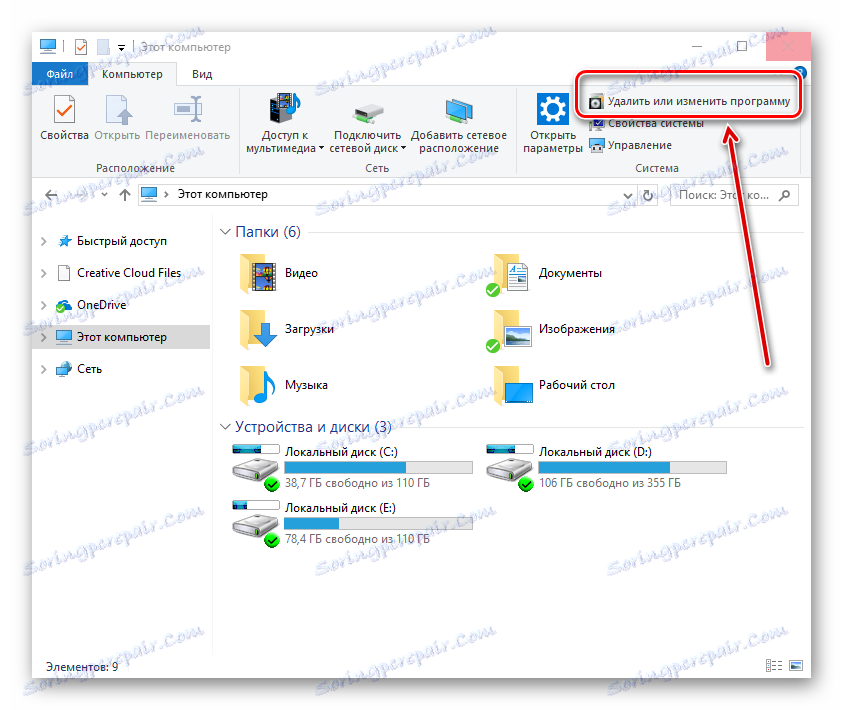
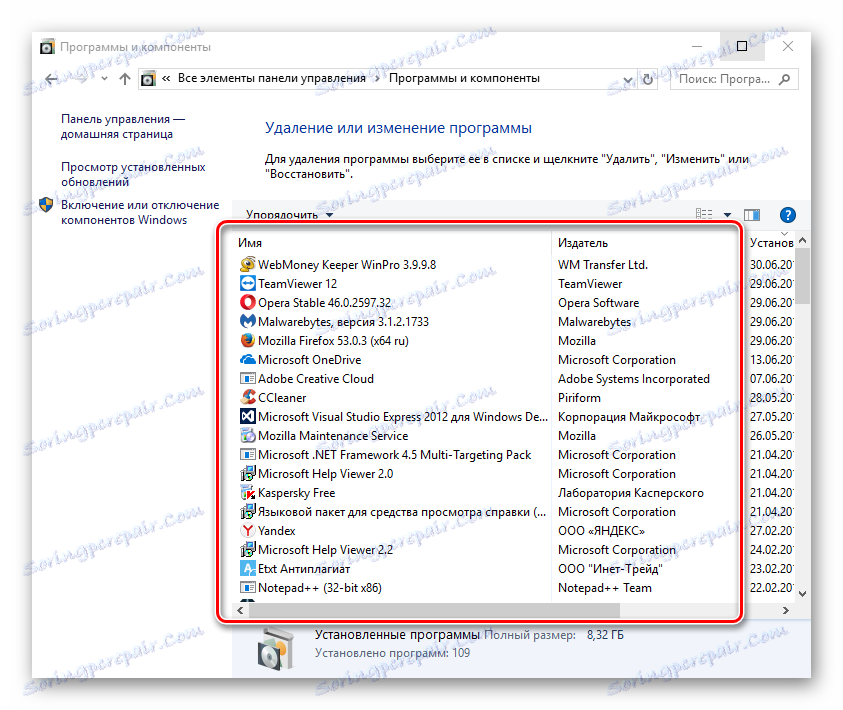
Pouka: Kako deinstalirati programe u sustavu Windows
Faza 2: Sakupljanje smeća
Očistite cijeli sustav i web preglednike od nepotrebnih smeća može biti besplatan program CCleaner.
- Pokrenite je, idite na karticu "Čišćenje" , a zatim naizmjence kliknite "Analiza" - "Čišćenje" . Preporučljivo je ostaviti sve što je bilo u početku, to jest, nemojte ukloniti oznake i ne mijenjati postavke.
- Otvaramo stavku "Registracija" , a zatim "Pretraži" - "Ispravak" . Od vas će biti zatraženo da spremite posebnu datoteku s zapisima o problemu. Možemo ga ostaviti samo u slučaju.
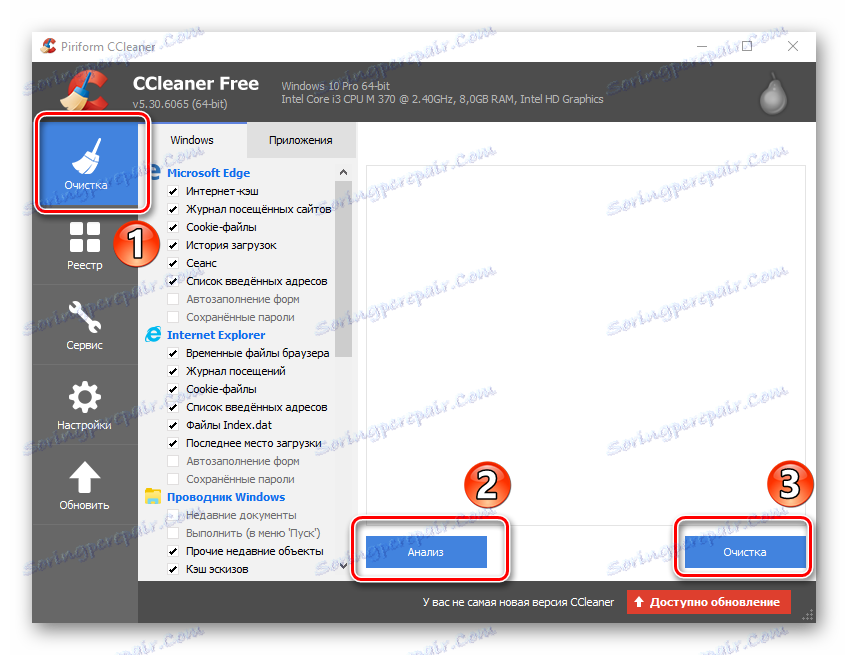
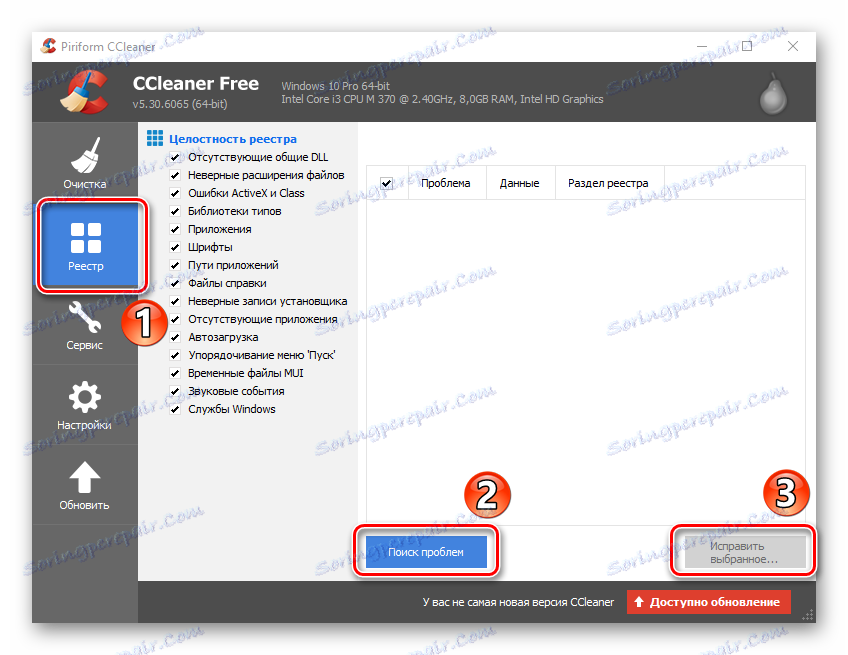
Pročitajte više:
Kako očistiti preglednik od smeća
Kako očistiti sustav smeća
Korak 3: Čišćenje nepotrebno od auto
Isti program CCleaner daje priliku vidjeti što se automatski pokreće. Evo još jedne mogućnosti:
- Desnom tipkom miša kliknite "Start" , a zatim odaberite "Run" .
- Na zaslonu će se pojaviti okvir, gdje ulazimo u liniju Msconfig i potvrdimo klikom na "OK" .
- U prozoru koji se prikaže kliknite vezu "Dispečer" .
- Pokreće se sljedeći okvir, gdje možemo vidjeti aplikacije i njihov izdavač. Ako želite, možete onemogućiti nepotrebno.
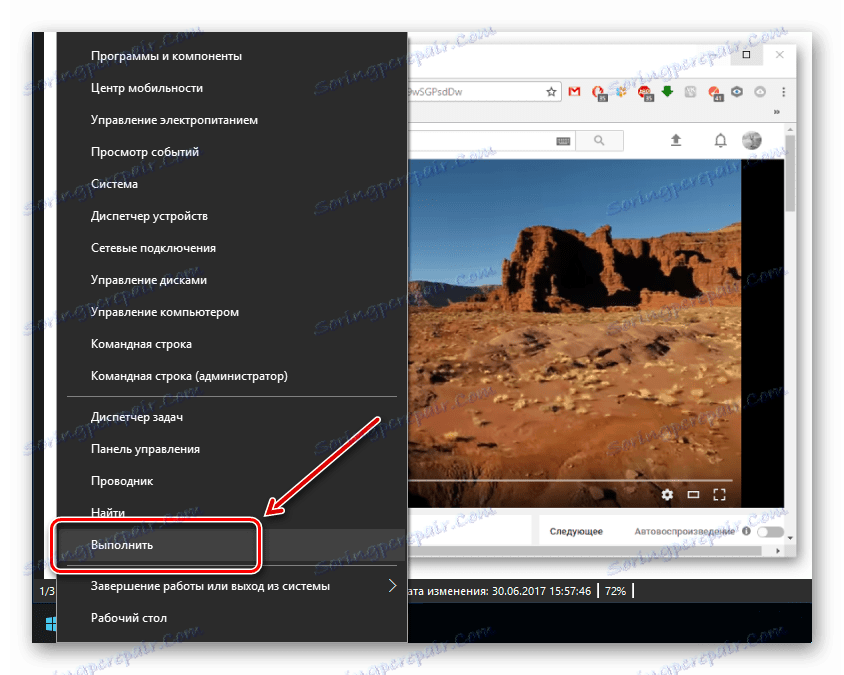

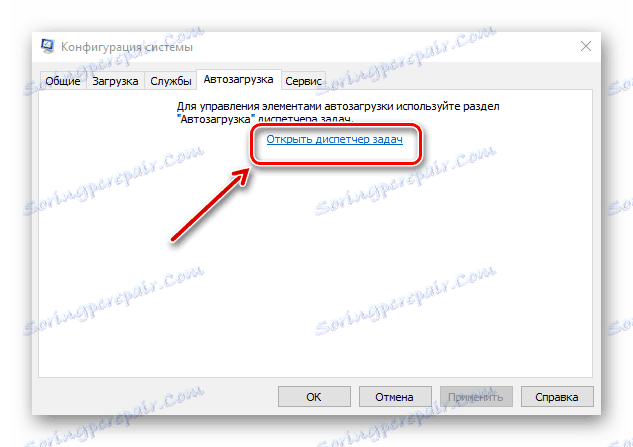
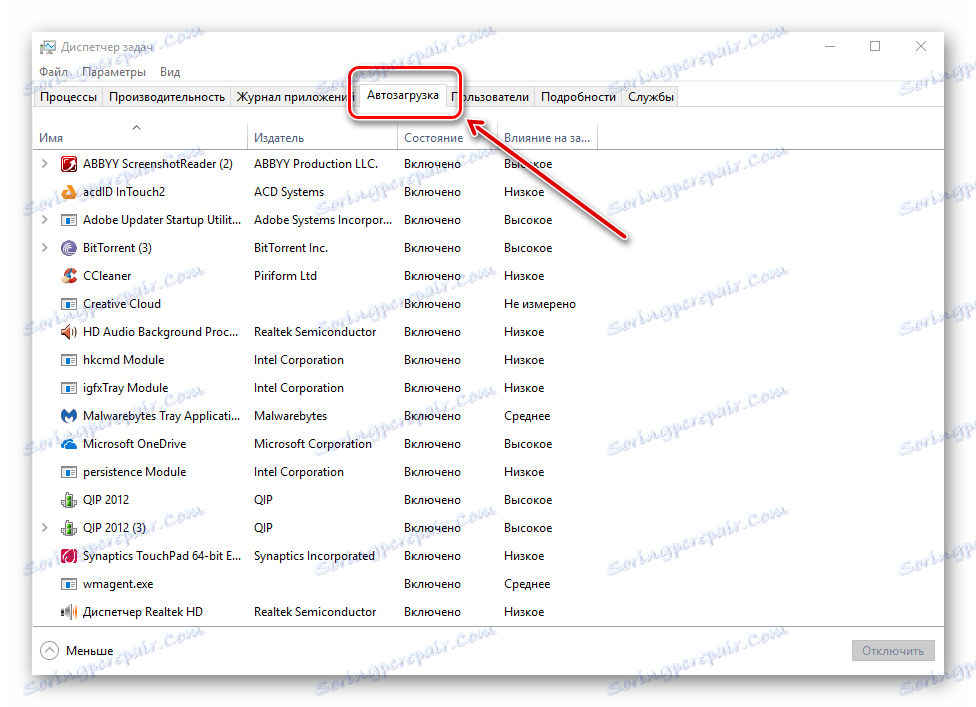
Sad ćemo saznati kako vidjeti autoplay s CCleanerom.
- U programu idemo na "Service" - "Startup" . Na popisu ostavljamo sustave poznatih proizvođača i isključujemo preostale nepotrebne.
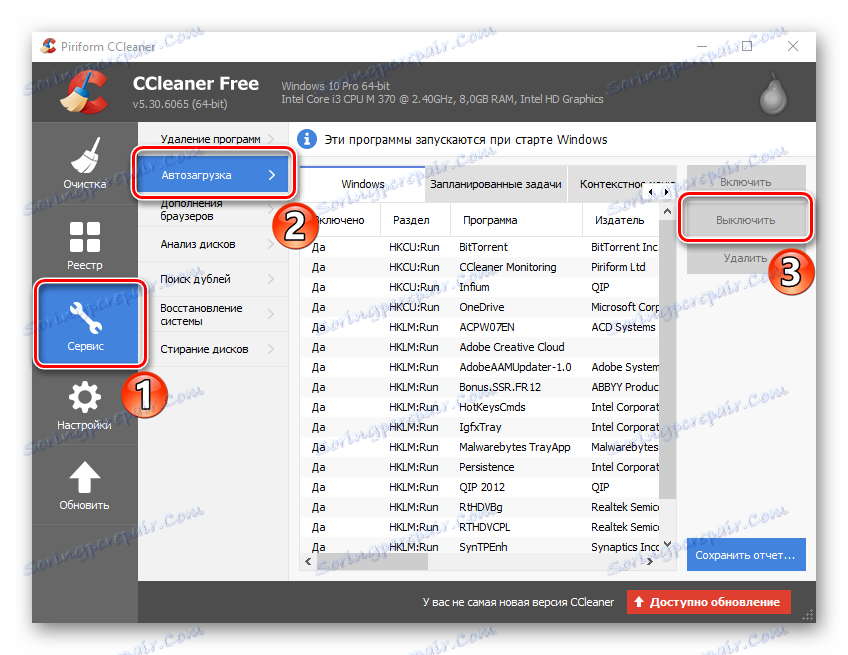
Pročitajte također:
Kako isključiti automatsku izradu sigurnosnih kopija u sustavu Windows 7
Konfiguriranje automatske izrade sigurnosnih kopija u sustavu Windows 8
Faza 4: Antivirusno skeniranje
Ovaj korak je testiranje sustava za viruse i prijetnje. Da biste to učinili, upotrijebit ćemo jedan od mnogih antivirusnih programa: Malwarebytes ,
Pročitajte više: Očistite računalo pomoću uslužnog programa AdwCleaner
- Otvorite preuzeti program i kliknite "Pokreni provjeru" .
- Nakon završetka skeniranja od vas će se tražiti da se riješite zlonamjernog smeća.
- Sada ponovno pokrenemo računalo kako bi promjene postale učinkovite.
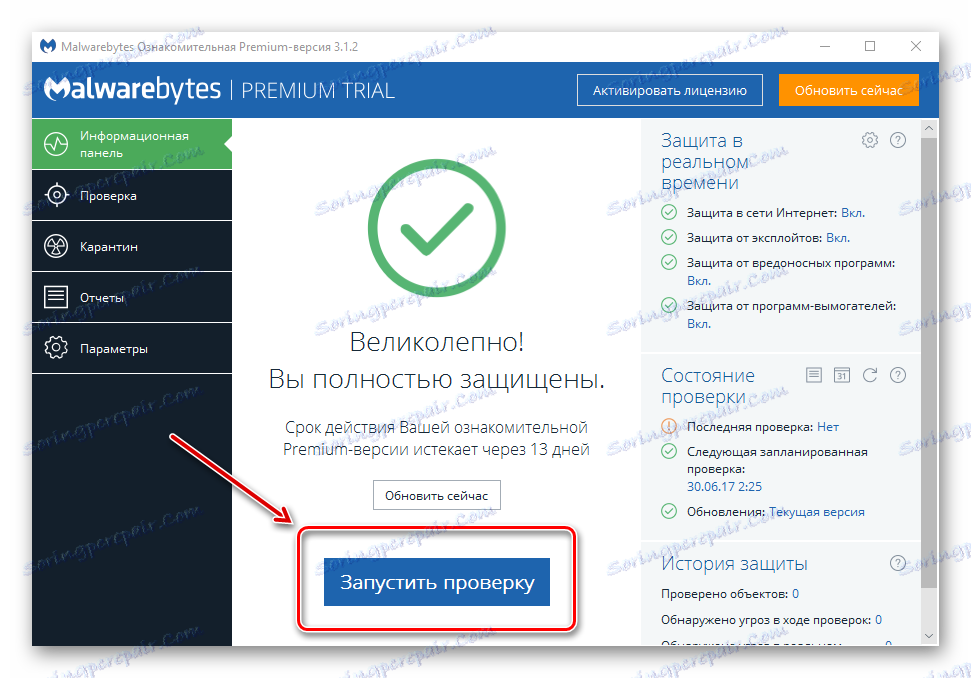
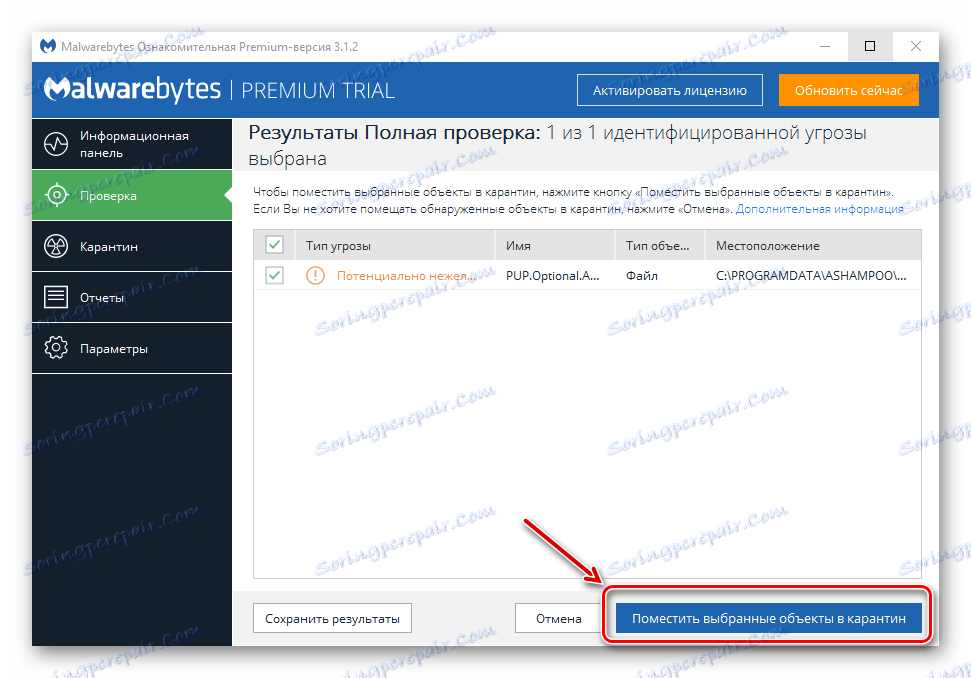
Na sve to, nadamo se, pomogli ste ovom pouku. Kao što je već rečeno, poželjno je provesti sve aktivnosti na sveobuhvatan način i to najmanje jednom mjesečno.
